Cara Mengirim Video di Google Classroom (Untuk Memudahkan Proses Belajar)
Google Classroom merupakan sebuah aplikasi online yang kini mempermudah proses belajar mengajar antara guru dan murid. Melalui aplikasi ini, guru dapat melakukan proses mengajar layaknya di kelas namun tanpa harus bertatap muka secara langsung.
Selain itu, aplikasi ini memiliki fitur dimana para siswa bisa mengumpulkan tugasnya dengan format video. Nah, bagi yang belum tau, ada baiknya mengetahui cara mengirim video di Google Classroom.
Sayangnya, baik para murid dan guru tidak banyak yang mengetahui fitur ini sehingga belum banyak digunakan. Padahal dengan fitur ini, para guru bisa melihat perkembangan muridnya serta melatih mereka menjadi lebih kreatif.
Nah, agar bisa memanfaatkan fitur ini, ada baiknya para guru dan murid sama-sama mempelajari cara mengirim video di Google Classroom.
Cara Mengumpulkan Tugas Dalam Bentuk Video Dengan Berbagai Media
Aplikasi Google Classroom dapat diakses menggunakan berbagai media, mulai dari perangkat Android, iPhone hingga PC. Pada dasarnya, cara mengirimkan video di aplikasi ini sama, hanya saja letak pilihan menunya yang biasanya berbeda.
Untuk para murid yang akan mengumpulkan tugasnya namun mengalami kesulitan dalam mengirimkannya, cobalah ikuti langkah-langkah berikut:
1. Mengunduh Aplikasi Google Classroom
Sebelum mengunggah tugas video, pastikan sudah memiliki aplikasi Google Classroom dalam perangkat yang digunakan. Jika menggunakan HP, maka unduh terlebih dahulu dari App Store atau Play Store.
Namun, bagi yang menggunakan PC, bisa mengunduh aplikasinya atau membukanya melalui situsnya langsung. Jika sudah memiliki aplikasinya, maka silahkan membukanya.
2. Pilih Kelas yang Memberikan Tugas & Unggah Video
Setelah masuk ke dalam aplikasi, pilihlah Kelas yang memberikan tugas tersebut. Jika ada lebih dari satu tugas yang diberikan, maka pastikan untuk memilih yang benar. Selanjutnya, pilih Tambahkan Lampiran untuk menambahkan foto, video atau yang lainnya.
Untuk menemukan video yang diinginkan, maka pilihlah Tempat atau Lokasi dimana video berada.
Selanjutnya, klik video tersebut untuk mengunggahnya ke Google Classroom.
Sebelum mengunggah video ke dalam aplikasi, maka pastikan bentuk dan ukuran videonya sudah sesuai dengan format yang didukung. Jika tidak, maka video tidak akan berhasil terkirim ke dalam kelas meskipun koneksi internet lancar.
Jika video sudah terunggah ke dalam Google Classroom, maka klik Turn In untuk mengumpulkan tugas tersebut.
Info Menarik Lainnya : Cara Membuat Soal di Google Classroom & Menunjukkan Nilainya
3. Mengubah Format Video
Salah satu masalah yang akan sering dihadapi para murid ketika mengunggah video adalah ukurannya yang besar, sehingga tidak bisa terkirim. Bagi yang mengalami masalah ini, maka jangan khawatir, karena yang perlu dilakukan hanyalah mengubah format video ke ZIP.
Mengubah formatnya tidak akan membuat videonya menjadi lebih jelek. Jadi hanya mengecilkan ukuran videonya saja agar bisa terkirim ke Google Classroom.
Untuk pengguna HP, maka pastikan sudah memiliki aplikasi RAR terlebih dahulu. Sedangkan untuk yang menggunakan PC tidak perlu mengunduhnya, karena biasanya sudah terinstall secara langsung pada perangkat.
Jika sudah memiliki aplikasi tersebut, maka klik video dan pilih opsi ZIP. Nantinya, video akan berubah formatnya menjadi ZIP dengan ukuran yang lebih kecil.
Kalau bentuknya sudah berubah, jangan lupa untuk mengecek kembali ukurannya. Apabila ukurannya sudah sesuai, maka lakukan cara mengirim video di google classroom seperti yang telah dijelaskan diatas. Jika tidak ada masalah, seharusnya video bisa terkirim tanpa ada hambatan.
Info Menarik Lainnya : Cara Mengupload Tugas di Google Classroom untuk Belajar Daring
Penyebab Video Tidak Bisa Terkirim
Selain ukuran video yang besar, ada banyak hal yang bisa menyebabkan video tidak bisa terkirim ke Google Classroom. Untuk mengantisipasi hal ini, maka harus tahu penyebab, solusi, dan tips untuk menghindarinya.
Untuk lebih detailnya, berikut adalah beberapa penyebab mengapa video tidak dapat terunggah dengan lancar:
1. Batas Waktu Pengumpulan
Dalam mengerjakan dan mengumpulkan tugas, pastikan untuk memperhatikan detail waktunya. Setiap guru pasti memberikan deadline untuk setiap pekerjaan rumah yang diberikan.
Ada beberapa jenis pengaturan yang bisa diberikan oleh guru untuk masing-masing deadline. Guru bisa mengatur apakah murid tetap bisa mengirimkan tugas meskipun sudah melalui batas deadline, atau menutup jika sudah melewati waktunya.
Jika guru memilih opsi yang kedua, maka murid tidak akan bisa mengumpulkannya, meskipun mencoba berkali-kali. Oleh karena itu, pastikan untuk memperhatikan detail setiap tugas yang diberikan oleh guru.
2. Terlalu Penuh & Crowded
Alasan lain yang bisa menyebabkan video tidak bisa terkirim adalah servernya yang penuh dan crowded. Hal ini biasa terjadi mendekati batas waktu pengumpulan. Jadi penyebabnya karena semua orang mengumpulkan di waktu yang bersamaan, sehingga menyebabkan aplikasi penuh dan bekerja dengan lambat.
Untuk menghindari hal ini, maka ada baiknya untuk mengumpulkan tugas h-1 atau jangan terlalu mepet dengan batas waktunya.
3. Koneksi Internet yang Stabil
Ketika akan mengunggah video, pastikan juga memiliki koneksi internet yang kuat atau stabil. Pada dasarnya, mengunggah video ke Google Classroom membutuhkan waktu yang lama serta kuota yang tidak sedikit.
Oleh karena itu, untuk memperlancar proses pengiriman video, pastikan koneksi internetnya kuat dan stabil. Usahakan untuk tidak menggunakannya untuk hal lain sebelum video terkirim.
Jadi, sebelum mengirimkan video ke Google Classroom, perhatikan terlebih dahulu ukuran serta formatnya. Jika tidak sesuai, maka ubah terlebih dahulu agar dapat terunggah ke aplikasi. Selain itu, jangan lupa untuk memperhatikan koneksi serta waktu pengumpulannya.
Jika terlalu mepet, proses pengiriman biasanya akan menjadi lebih lama dan berpotensi untuk gagal. Kalau semua hal diatas sudah diperhatikan, maka cara mengirim video di Google Classroom seharusnya bisa berjalan dengan lancar.
Semoga informasi ini dapat bermanfaat.

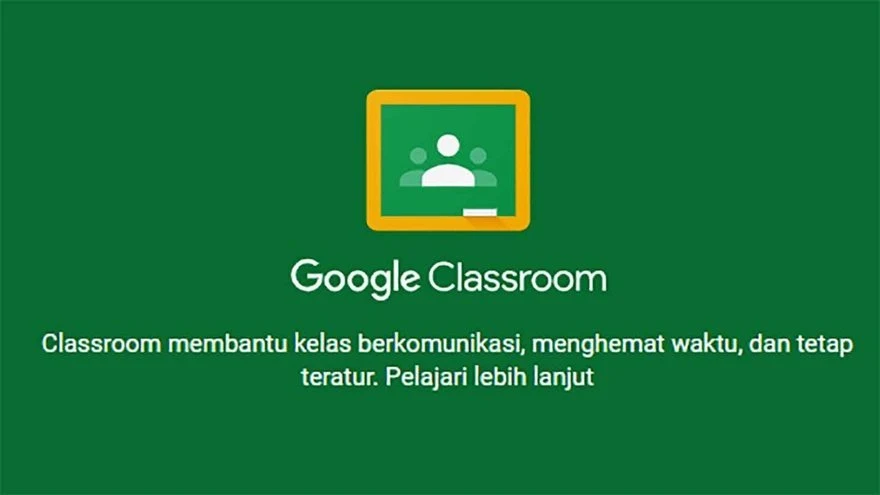





Comments
Post a Comment